SQL Server数据库sa用户密码相关问题解决方法
数据库sa忘记

解决方法如下
几天没有用,密码忘记了,使用windows身份验证登录,使用如下命令更改密码
更改SA密码
sp_password Null,'passwd','sa'
把SA的密码设为“passwd”
执行成功后有“密码已修改的提示”
这样还不行
首先选中服务器(右键)->属性->安全性->服务器身份验证修改为"SQL SERVER和WINDOWS身份验证模式"
其次展开服务器上的"安全性"->登陆名->选中SA登陆帐号(右键)->状态->登陆修改为启用
解决步骤:
1、用Windows身份登录Management Studio,右击服务器选择属性,将安全性选项更改为:SQL Server 和 Windows 身份验证模式。
2、在安全性->登录名中设置sa用户的属性,在状态一栏中有“登录”一项,默认是禁用,改为启用。
3、打开配置工具->“SQL Server 外围应用配置器”,运行后,选择“服务和连接的外围应用配置器”。
首先选择远程连接->本地连接和远程连接->仅使用TCP/IP,点击“应用”。
其次选择服务先停止SQLEXPRESS服务,再将其重新启动。
SQL Server SA口令解答

[Shared Memory]ConnectionOpen (Connect()).
或
[Shared Memory]SQL Server 不存在或防问被拒
[Shared Memory] ConnectionOpen (Connect()).
若要连接到计算机上安装的命名实例,请键入(servername指实例名)
osql -U sa -S servername
随即将出现以下提示:
Password:
3. 再次按 Enter 键。此操作将为 sa 传递一个 NULL(空)密码。
如果按 Enter 键后出现以下提示,则您对 sa 帐户没有密码:
情况2:在安装数据库或配置系统管理时设置过SA口令,由于第一次登录系统管理或重新安装用友通等原因,修改或清空SQL Server的SA口令方法
安装SQLServer用户
以winodws身份登录操作系统,在企业管理员中修改SA口令
操作步骤:企业管理器à控制台根目录àMicrosoft SQL ServersàSQL Server组à服务器名称(默认名称为机器名或local)à安全性à登录à双击SA(右边界面)à密码重置
Login failed for user \'sa\'.Reason:Not associated with a trusted SQL Server connection.
或
用户’sa’登录失败。原因:未与信任SQL Server 连接相关联
提示3:如果您收到以下错误信息,则表示 SQL Server 可能未运行,或者您可能为安装的 SQL Server 的命名实例提供了错误名称:
sql 2005 用户 sa 登录失败,该用户与可信SQL Server连接无关联 错误18452

sql 2005 用户 sa 登录失败,该用户与可信SQL Server连接无关联错误18452 解决方案用户'sa' 登录失败。
该用户与可信SQL Server 连接无关联问题一、忘记了登录Microsoft SQL Server 2005 的sa的登录密码解决方法:先用windows身份验证的方式登录进去,然后在…安全性‟-…登录‟-右键单击…sa‟-…属性‟,修改密码(sa的密码不能太简单,最好要有数字,字母,下划线字符组成,且长度最好大于10个字符);点击确定就可以了。
问题二、已成功与服务器建立连接,但是在登录过程中发生错取。
(provider:共享内存提供程序,error:0-管道的另一端上无任何进程。
)(Microsoft SQL Server,错误:233)解决方法:打开…程序‟-…所有程序‟-…Microsoft SQL Server 2005 ‟-…配置工具‟-…SQL Server 配置管理器‟,在弹出的窗体中,找到…SQL Server 2005 网络配置‟,把…MSSQLSERVER的协议‟下的“Named Pipes”和“TCP/IP”启动,然后重新启动Microsoft SQL Server 2005就可以了。
问题三、无法打开用户默认数据库。
登录失败。
用户…sa‟登录失败。
(Microsoft SQL Server, 错误:4064)解决方法:先用windows身份验证的方式登录进去,然后在…安全性‟-…登录‟-右键单击…sa‟-…属性‟,将默认数据库设置成master,点击确定就可以了。
问题四、sql server 2005 错误18452无法连接到服务器服务器:消息18452,级别16,状态1[Microsoft][ODBC SQL Server Driver][SQL Server]用户…sa‟登陆失败。
原因:未与信任SQL Server连接相关联该错误产生的原因是由于SQL Server使用了"仅Windows"的身份验证方式,因此用户无法使用SQL Server的登录帐户(例如sa )进行连接,解决方法如下设置允许SQL Server身份登录(基本上这个很有用)操作步骤:1。
sqlserver获取sa密码方法
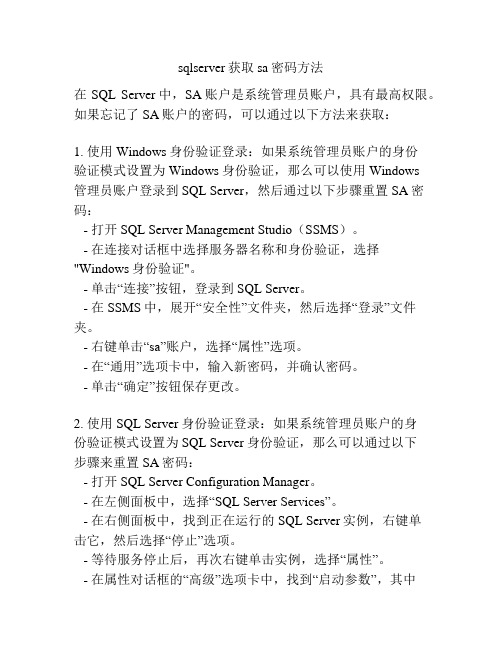
sqlserver获取sa密码方法在SQL Server中,SA账户是系统管理员账户,具有最高权限。
如果忘记了SA账户的密码,可以通过以下方法来获取:1. 使用Windows身份验证登录:如果系统管理员账户的身份验证模式设置为Windows身份验证,那么可以使用Windows管理员账户登录到SQL Server,然后通过以下步骤重置SA密码:- 打开SQL Server Management Studio(SSMS)。
- 在连接对话框中选择服务器名称和身份验证,选择"Windows身份验证"。
- 单击“连接”按钮,登录到SQL Server。
- 在SSMS中,展开“安全性”文件夹,然后选择“登录”文件夹。
- 右键单击“sa”账户,选择“属性”选项。
- 在“通用”选项卡中,输入新密码,并确认密码。
- 单击“确定”按钮保存更改。
2. 使用SQL Server身份验证登录:如果系统管理员账户的身份验证模式设置为SQL Server身份验证,那么可以通过以下步骤来重置SA密码:- 打开SQL Server Configuration Manager。
- 在左侧面板中,选择“SQL Server Services”。
- 在右侧面板中,找到正在运行的SQL Server实例,右键单击它,然后选择“停止”选项。
- 等待服务停止后,再次右键单击实例,选择“属性”。
- 在属性对话框的“高级”选项卡中,找到“启动参数”,其中包含“-m”选项。
- 删除“-m”选项,并单击“确定”按钮保存更改。
- 关闭属性对话框,右键单击实例,选择“启动”选项,重新启动SQL Server服务。
- 打开SQL Server Management Studio(SSMS)。
- 在连接对话框中选择服务器名称和身份验证,并选择"SQL Server身份验证"。
- 输入一个具有管理员权限的用户名和密码,并单击“连接”按钮。
SQL Sever2008中sa不能登录的解决方法

SQL Sever2008中sa不能登录的解决方法(sa登录失败,错误18456)一.一种情况是在安装过程中选择“混合模式”,但是实际应用中sa的密码忘记了或是sa密码丢失时:a、在SQL Server Management Studio 用Window连接的情况下改实列的“属性”中“安全性”选中WINDOWS及SQL验证;b、再到电脑-管理-服务里,重起SQL服务器后,c、回到SQL Server Management Studio,Window连接的情况下新建查询,执行下面代码ALTER LOGIN sa WITH PASSWORD='新密码d、在SQL Server Management Studio 用Window连接的情况下改实列的“属性”中“安全性”打勾WINDOWS及SQL验证,(原来只打勾WINDOWS);e、在SQL服务器上点击安全性,即找到根节点->安全性->登录名->sa. 右键sa打开属性对话框。
1、在“常规”页中设置sa用户的密码,注意密码不能太简单,如密码是sa 肯定是通过不了的。
(低版本的SQL 习惯sa ,. 等密码不行的)2、在“用户映射”页中,确认一下SA用户有没有db_owner角色身份。
必须要有,要不然sa登录后什么高级功能也做不了了。
3、在“状态”页中,把“是否允许连接到数据库引擎”设置为“授予”,把“登录”设置为“启用”。
4、点击确定保存配置。
二.一种情况是在安装过程中选择“Windows 身份验证模式”,则sa 登录将被禁用:在SQL Server Management Studio 用Window连接的情况下将身份验证模式更改为“SQL Server 和Windows 身份验证模式”,则sa 登录仍处于禁用状态。
若要启用sa 登录帐户,请使用ALTER LOGIN 语句(如上a)。
Sql server 2008忘记sa登录密码重置

1、首先确保已经在计算机的“服务”中打开了“SQL Server”和“SQL Server Browser”这两个基本服务,如下图所示
然后打开"SQL Server Management Studio",打开如下图所示的“连接到服务器”对话框
2、选择身份验证方式为“Windows身份验证”,在“运行”里输入sqlcmd,在命令提示符窗口输入EXEC sp_addsrvrolemember 'DESKTOP-K7NNNE7/wanda',
'sysadmin',然后回车。
(注:'DESKTOP-K7NNNE7/wanda'就是你的计算机名/管理员用户名)
3、如果"Windows身份验证”无法登录,请确保已经启用SQL Server远程连接(此步骤可在计算机的“开始”——“程序”中找到Microsoft SQL Server 2008 R2子菜单下的“Reporting Services配置管理器”打开并启用你的计算机名的报表服务器),
如下图所示。
-
4、然后连接,连接以后在左侧找到“安全性”——“登录名”——“sa”,双击打开就可以在里面重置“Sql Serveer验证”的密码了。
SqlServer的sa账号被锁定

SqlServer的sa账号被锁定sql server的sa账号⽼是被锁(登录已锁定)问题:最近sa登录⽼是被锁定,去查看数据库->安全性->sa账号右键属性,在状态选项卡中找到sql server ⾝份验证,发现“登录已锁定”被勾选了;把这个勾选去掉,然后提⽰必须修改密码。
“登录已锁定”的勾选去掉并修改密码后⼜能使⽤⼗多分钟,如此反复。
原因分析及解决办法:1、如果短时间内不停连接,就会被SQL SERVER误认为是这是攻击,会⾃动将此账号锁定。
SqlServer⾃动锁定sa的解决代码。
要⽤windows⾝份验证登录,在查询分析器⾥输⼊(⽅法⼀:重置sa的密码):1 2 3 4 5ALTER LOGIN ⽤户名 ENABLE ;GOALTER LOGIN ⽤户名 WITH PASSWORD= 'password'unlock, check_policy = off, check_expiration = off;GO或者⽤windows⾝份验证登录后,数据库->安全性->sa账号右键属性:在状态选项卡中找到sql server ⾝份验证,显⽰“登录已锁定”;把这个勾选去掉,然后提⽰必须修改密码。
2、这样就将密码置空,然后再重启登录。
(⽅法⼆:SqlServer⾃动锁定sa账号保留原sa密码)SqlServer⾃动锁定sa账号保留原sa密码:⽤Windows⾝份登录SQLServer的SSMS后,【安全性】——【登录名】——【sa】在【sa】上点右键--属性:在打开的【登录名属性-sa】对话框中,在“常规”选项卡中,取消勾选“强制实施密码策略(F)”,确定。
重启SqlServer服务器后,原来的密码就可以正常使⽤了。
以后再也不会出现⾃动锁定sa密码的问题了。
SQL2000修改sa密码时提示【错误2812:未能找到储存过程’sp_passwoed’】的解决方法
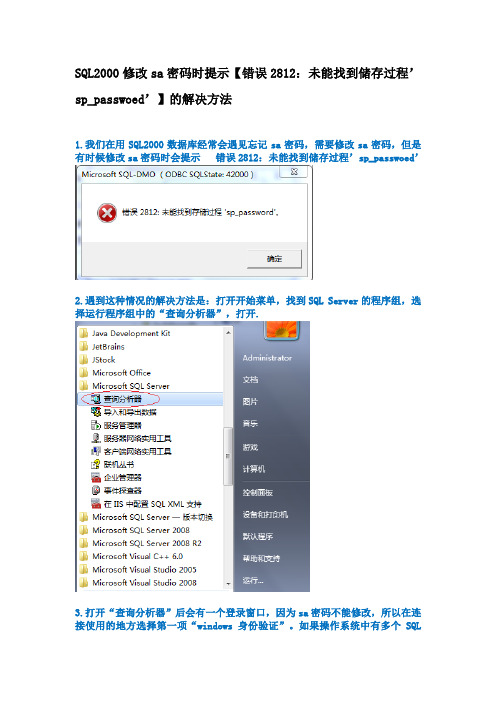
SQL2000修改sa密码时提示【错误2812:未能找到储存过程’sp_passwoed’】的解决方法1.我们在用SQL2000数据库经常会遇见忘记sa密码,需要修改sa密码,但是有时候修改sa密码时会提示错误2812:未能找到储存过程’sp_passwoed’2.遇到这种情况的解决方法是:打开开始菜单,找到SQL Server的程序组,选择运行程序组中的“查询分析器”,打开.3.打开“查询分析器”后会有一个登录窗口,因为sa密码不能修改,所以在连接使用的地方选择第一项“windows身份验证”。
如果操作系统中有多个SQLServer实例,请在上面SQL Server(S)项中,选择指定示例名。
最后点确定,进入查询分析器.4.在打开的窗口中把以下执行语句内容,全部复制到打开的查询分析新窗体中. create procedure sp_password@old sysname = NULL, -- the old (current) password@new sysname, -- the new password@loginame sysname = NULL -- user to change password onas-- SETUP RUNTIME OPTIONS / DECLARE VARIABLES --set nocount ondeclare @self intselect @self = CASE WHEN @loginame is null THEN 1 ELSE 2 END-- RESOLVE LOGIN NAMEif @loginame is nullselect @loginame = suser_sname()-- CHECK PERMISSIONS (SecurityAdmin per Richard Waymire) --IF (not is_srvrolemember('securityadmin') = 1)AND not @self = 1begindbcc auditevent (107, @self, 0, @loginame, NULL, NULL, NULL)raiserror(15210,-1,-1)return (1)endELSEbegindbcc auditevent (107, @self, 1, @loginame, NULL, NULL, NULL)end-- DISALLOW USER TRANSACTION --set implicit_transactions offIF (@@trancount > 0)beginraiserror(15002,-1,-1,'sp_password')return (1)end-- RESOLVE LOGIN NAME (disallows nt names)if not exists (select * from master.dbo.syslogins whereloginname = @loginame and isntname = 0)beginraiserror(15007,-1,-1,@loginame)return (1)end-- IF non-SYSADMIN ATTEMPTING CHANGE TO SYSADMIN, REQUIRE PASSWORD (218078) --if (@self <> 1 AND is_srvrolemember('sysadmin') = 0 AND exists (SELECT * FROM master.dbo.syslogins WHERE loginname = @loginame and isntname = 0AND sysadmin = 1) )SELECT @self = 1-- CHECK OLD PASSWORD IF NEEDED --if (@self = 1 or @old is not null)if not exists (select * from master.dbo.sysxloginswhere srvid IS NULL andname = @loginame and( (@old is null and password is null) or(pwdcompare(@old, password, (CASE WHEN xstatus&2048 = 2048 THEN 1 ELSE 0 END)) = 1) ) )beginraiserror(15211,-1,-1)return (1)end-- CHANGE THE PASSWORD --update master.dbo.sysxloginsset password = convert(varbinary(256), pwdencrypt(@new)), xdate2 = getdate(), xstatus = xstatus & (~2048)where name = @loginame and srvid IS NULL-- UPDATE PROTECTION TIMESTAMP FOR MASTER DB, TO INDICATE SYSLOGINS CHANGE --exec('use master grant all to null')-- FINALIZATION: RETURN SUCCESS/FAILURE --if @@error <> 0return (1)raiserror(15478,-1,-1)return (0) -- sp_password5.复制完成后,点执行按钮(即下图绿色三角按钮),或者键盘上按F5执行.6.运行后,下方出现提示消息:命令已成功完成。
- 1、下载文档前请自行甄别文档内容的完整性,平台不提供额外的编辑、内容补充、找答案等附加服务。
- 2、"仅部分预览"的文档,不可在线预览部分如存在完整性等问题,可反馈申请退款(可完整预览的文档不适用该条件!)。
- 3、如文档侵犯您的权益,请联系客服反馈,我们会尽快为您处理(人工客服工作时间:9:00-18:30)。
SQL Server数据库sa用户密码相关问题解决方法SQL Server 是一个关系数据库管理系统。
它最初是由Microsoft Sybase 和Ashton-Tate三家公司共同开发的,于1988 年推出了第一个OS/2 版本。
在Windows NT 推出后,Microsoft 与Sybase 在SQL Server 的开发上就分道扬镳了,Microsoft 将SQL Server 移植到Windows NT系统上,专注于开发推广SQL Server 的Windows NT 版本。
Sybase 则较专注于SQL Server在UNIX 操作系统上的应用。
SQL语句可以用来执行各种各样的操作,例如更新数据库中的数据,从数据库中提取数据等。
目前,绝大多数流行的关系型数据库管理系统,如Oracle, Sybase, Microsoft SQL Server, Access 等都采用了SQL语言标准。
虽然很多数据库都对SQL语句进行了再开发和扩展,但是包括Select, Insert, Update, Delete, Create,以及Drop在内的标准的SQL命令仍然可以被用来完成几乎所有的数据库操作。
1、请教如何查找sqlserver的sa密码?查询分析器,连接时,身份验证使用"使用windows身份验证"然后,执行:EXEC sp_password NULL, 'NewPassword', 'Sa'企业管理器-->实例名-->安全性-->登录-->双击右边的SA-->更改密码问:丢失SA密码如何找回?答:用户操作失误造成密码丢失。
有两种方法:如果数据不多,可重装TNSDB数据库。
如果只想找回密码,可将安装盘中的tnsdb.txt文件中的“insert intotns_secu_user(c_user_name,c_user_pwd,c_user_code,i_user_t ype,c_expiry_date,c_user_lock,c_user_disa,c_who_crea,c_when_c rea,c_who_modi,c_when_modi)values('sa','c12e01f2a13ff5587e1e9e4aedb8242d','',1,'','1 ','1','','','','')%”行。
其中‘sa’后的‘c12e01f2a13ff5587e1e9e4aedb8242d’字串为sa的密码。
用他来替换tnsdb库中tns_secu_user表中的sa密码。
字段为c_user_pwd.2、sql server2000忘记sa密码的解决方法以“windows身份验证”方式登录SQL查询分析器,然后执行EXEC sp_password NULL,'hello','sa'就可以将sa的密码改为hello了。
3、SQL忘记sa密码修改方法如果你在NT下(包括2000)装的SQL Server,则可以这样做:直接打开"查询分析器"(注意不是从"企业管理器"中进入,可以从开始菜单的程序组进去,如果找不到的话,直接在"运行"中输入"isqlw.exe"也可);选择"Windows身份验证"进入,不需要输入密码,只要你是本机的系统管理员或者域管理员,此时自动成为SQL Server的管理员;在查询分析器窗口中输入下面的语句直接更改SA密码:sp_password Null,\\\'ok\\\',\\\'sa\\\'运行后sa的密码变为"ok"sp_password存储过程的功能是更改SQL Server登录的密码;语法格式:sp_password [ [ @old = ] /kb/256986/EN-US/) Microsoft Windows 注册表说明警告:注册表编辑器使用不当可导致严重问题,可能需要重新安装操作系统。
Microsoft 不能保证您可以解决因注册表编辑器使用不当而导致的问题。
使用注册表编辑器需要您自担风险。
如果不能确定如何验证 MSDE 安装的身份验证模式,可以查看相应的注册表项。
默认情况下,对于 Windows 身份验证,Windows LoginMode 注册表子项的值设置为 1。
如果启用了混合模式身份验证,则此值为 2。
LoginMode 子项的位置取决于您是将 MSDE 作为默认 MSDE 实例安装还是作为命名实例安装。
如果 MSDE 是作为默认实例安装的,则 LoginMode 子项位于以下注册表子项中:HKLM\Software\Microsoft\MSSqlserver\MSSqlServer\LoginMode 如果 MSDE 是作为命名实例安装的,则 LoginMode 子项位于以下注册表子项中:HKLM\Software\Microsoft\Microsoft SQL Server\%InstanceName%\MSSQLServer\LoginMode注意:切换身份验证模式之前,必须设置 sa 密码,以免暴露潜在的安全漏洞。
有关其他信息,请单击下面的文章编号,以查看 Microsoft 知识库中相应的文章:274773 (/kb/274773/EN-US/) FIX:If You Change Windows Security to Windows/SQL Security the SA Password is Blank要从混合模式切换到集成 (Windows) 身份验证模式,请按以下步骤操作: 1. 要停止 MSSQLSERVER 以及所有其他相关服务(如SQLSERVERAgent),请在“控制面板”中打开服务程序。
2. 打开注册表编辑器。
要打开注册表编辑器,请依次单击开始和运行,然后键入:“regedt32”(不包括引号)单击确定。
3. 找到以下两个子项之一(取决于 MSDE 是作为默认 MSDE 实例安装的还是作为命名实例安装的):HKEY_LOCAL_MACHINE\Software\Microsoft\MSSqlserver\MSSqlSe rver- 或者 -HKEY_LOCAL_MACHINE\Software\Microsoft\Microsoft SQL Server\\MSSQLServer\4. 在右窗格中,双击 LoginMode 子项。
5. 在 DWORD 编辑器对话框中,将此子项的值设置为 1。
确保选择了 Hex 选项,然后单击确定。
6. 重新启动 MSSQLSERVER 和 SQLSERVERAgent 服务以使更改生效。
SQL Server 安装的最佳安全方案下面的每一项都会增强系统的安全性,并且它们都属于任何 SQL Server 安装的标准安全“最佳方案”。
? 使用非空密码保护 sa 登录帐户。
有些蠕虫程序仅当您未对 sa 登录帐户采取安全措施时才会发作。
有关其他信息,请单击下面的文章编号,以查看Microsoft 知识库中相应的文章:313418 (/kb/313418/EN-US/) PRB:使用空 (NULL) SA 密码的非安全的 SQL Server 会给蠕虫程序以可乘之机因此,要确保内置 sa 帐户具有强密码,必须按照 SQL Server 联机丛书的“系统管理员 (SA) 登录”主题中的建议进行操作(即使您从未直接使用 sa 帐户)。
阻塞位于 Internet 网关的端口 1433,然后分配 SQL Server 侦听备用端口。
如果在 Internet 网关上必须使用端口 1433,请启用进出过滤功能以防止误用端口。
在 Microsoft Windows NT 帐户(而非本地系统帐户)下运行SQLServer 服务和 SQL Server 代理。
启用 Microsoft Windows NT 身份验证,然后启用对成功和失败登录的审核。
然后,停止并重新启动 MSSQLServer 服务。
配置您的客户端使用 Windows NT 身份验证。
SQL Server 2000 的sa密码忘记之后的解决方法:今天,发现我维护的服务器的SQL2000 出错了。
前一段时间把服务器的密码告诉了另一个同事,他在上面装了个他做的系统,也不知道被他怎么搞的一下。
现在竟然启动企业管理器也连接不上。
原来的sa密码也不是我设置的。
他说也没有动过SQL2000,真的是麻烦。
以下是我找到的解决方法,但是对于我的机器好象还不太行。
"无法连接到服务器,用户xxx登陆失败"该错误产生的原因是由于SQL Server使用了"仅 Windows"的身份验证方式,因此用户无法使用SQL Server的登录帐户(如 sa )进行连接.解决方法如下所示:1.在服务器端使用企业管理器,并且选择"使用 Windows 身份验证"连接上 SQL Server2.展开"SQL Server组",鼠标右键点击SQL Server服务器的名称,选择"属性",再选择"安全性"选项卡3.在"身份验证"下,选择"SQL Server和 Windows ".4.重新启动SQL Server服务.在以上解决方法中,如果在第 1 步中使用"使用 Windows 身份验证"连接 SQL Server 失败,那就通过修改注册表来解决此问题:1.点击"开始""运行",输入regedit,回车进入注册表编辑器2.依次展开注册表项,浏览到以下注册表键:[HKEY_LOCAL_MACHINE/SOFTWARE/Microsoft/MSSQLServer/MSSQLS erver]3.在屏幕右方找到名称"LoginMode",双击编辑双字节值4.将原值从1改为2,点击"确定"5.关闭注册表编辑器6.重新启动SQL Server服务.此时,用户可以成功地使用sa在企业管理器中新建SQL Server注册,但是仍然无法使用Windows身份验证模式来连接SQL Server. 这是因为在 SQL Server 中有两个缺省的登录帐户:BUILTIN/Administrators<机器名>/Administrator 被删除.要恢复这两个帐户,可以使用以下的方法:1.打开企业管理器,展开服务器组,然后展开服务器2.展开"安全性",右击"登录",然后单击"新建登录"3.在"名称"框中,输入 BUILTIN/Administrators4.在"服务器角色"选项卡中,选择"System Administrators"5.点击"确定"退出6.使用同样方法添加 <机器名>/Administrator 登录.说明:以下注册表键:HKEY_LOCAL_MACHINE/SOFTWARE/Microsoft/MSSQLServer/MSSQLSe rver/LoginMode 的值决定了SQL Server将采取何种身份验证模式.1.表示使用"Windows 身份验证"模式2.表示使用混合模式(Windows 身份验证和 SQL Server 身份验证).我在处理这个问题是这样做的:1. 重新注册SQL服务器,输入服务器名为: LOCALHOST ,这个时候系统可以重新连接到SQL数据库2.打开LOCALHOST下面的安全性->登录,修改sa的密码3. 编辑默认的Local服务连接的属性,修改为正确的sa的密码。
